在Windows11操作系统中,用户界面的变化带来了一些新的操作方式。对于习惯了将常用应用快捷方式放置在桌面的用户来说,如何在Windows11中实现这一操作可能会稍显陌生。本文将详细介绍几种在Windows11中将应用放到桌面的方法。
一、通过开始菜单创建桌面快捷方式
1. **打开开始菜单**:点击屏幕左下角的Windows徽标,打开开始菜单。
2. **查找应用**:在开始菜单的列表中,找到你想要添加到桌面的应用。
3. **拖动到桌面**:直接点击并拖动该应用到桌面位置,松开鼠标后,一个快捷方式便创建完成了。
二、通过应用设置创建桌面快捷方式
1. **打开应用**:首先,启动你想要添加到桌面的应用。
2. **打开应用设置**:在应用内,通常可以通过“文件”菜单或设置选项找到“创建桌面快捷方式”或类似选项。
3. **创建快捷方式**:点击该选项,应用将自动在桌面上为你创建一个快捷方式。
三、通过文件资源管理器创建快捷方式
1. **打开文件资源管理器**:按Win+E快捷键,或点击任务栏上的文件资源管理器图标。
2. **导航到应用位置**:在文件资源管理器中,导航到包含你想要创建快捷方式的应用的可执行文件(.exe)的位置。
3. **创建快捷方式**:右键点击该可执行文件,选择“发送到”>“桌面(快捷方式)”。
四、使用第三方工具
对于某些特殊应用或系统应用,可能无法通过上述方法直接在桌面上创建快捷方式。此时,你可以考虑使用第三方工具,如“快捷方式创建器”等,这些工具提供了更灵活的快捷方式创建选项。
通过以上方法,你可以轻松地在Windows11的桌面上添加你需要的应用快捷方式,从而提高日常工作的效率。